电脑回收站的东西删掉后如何找回
发布时间:2017-06-17 08:37
为了处理电脑垃圾,很多朋友,将电脑回收站的东西删除了,过了之后又想把它找回来,那么该如何操作呢,下面就让小编教大家电脑回收站的东西删掉后如何找回吧。
电脑回收站的东西删掉后找回的方法
点击电脑左下角开始菜单,在搜索里输入运行,在程序里找到运行点击。
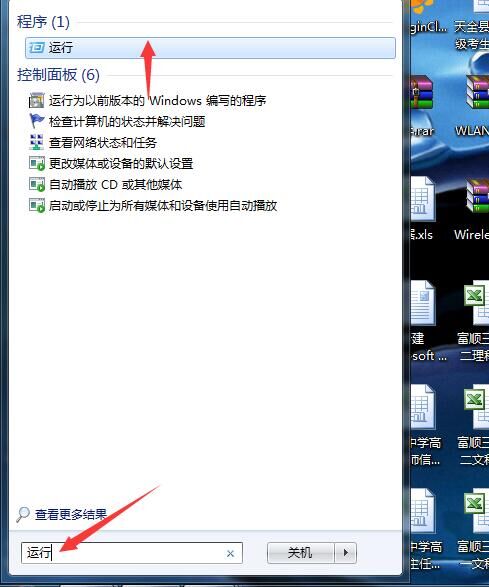
在打开里输入regedit点击确定。
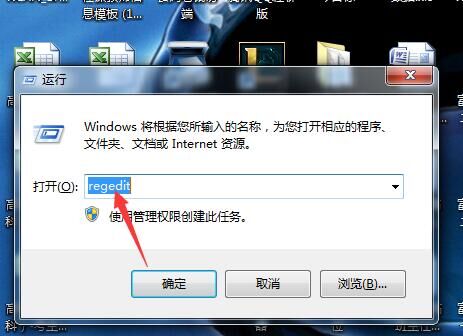
点开hkey-LOCAL-MACHINE,再点开SOFTWARE。
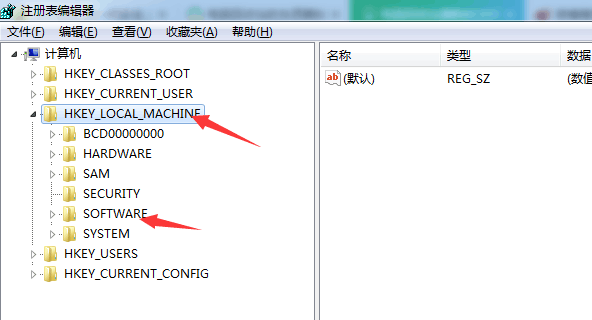
再点开Microsoft。
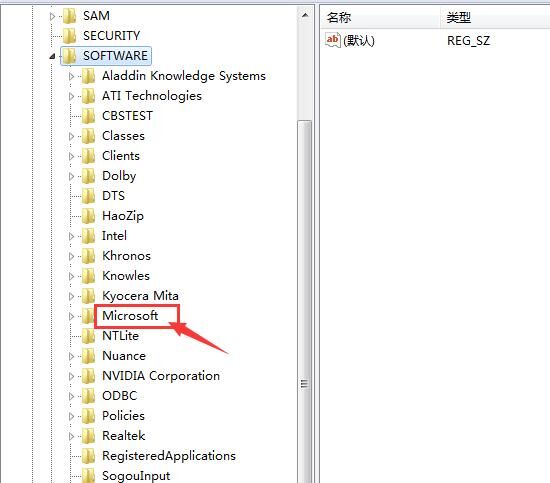
在里面找到Wingows打开。
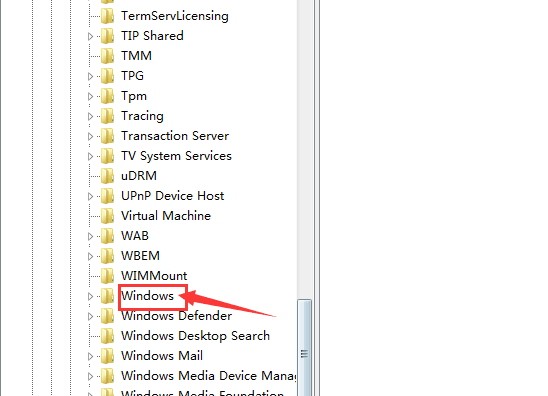
在Windows找到如图标识点击进入。
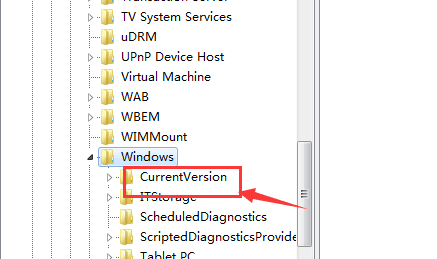
在标识里找到Explorer点击进入。
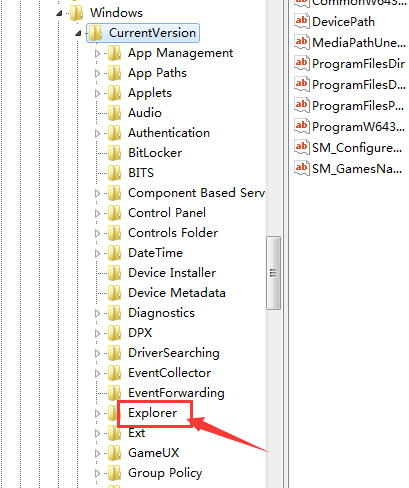
在Explorer里找到Desktop点击。
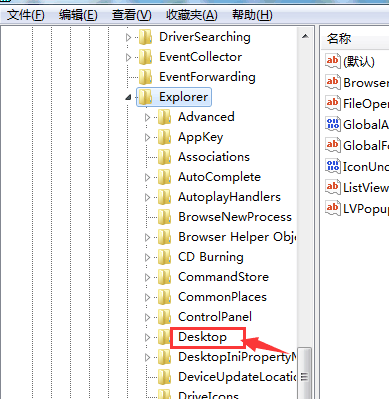
进去Desktop后,有一个Namespace的选项,点鼠标右键,找到新建,点击它,再点击后面的项。
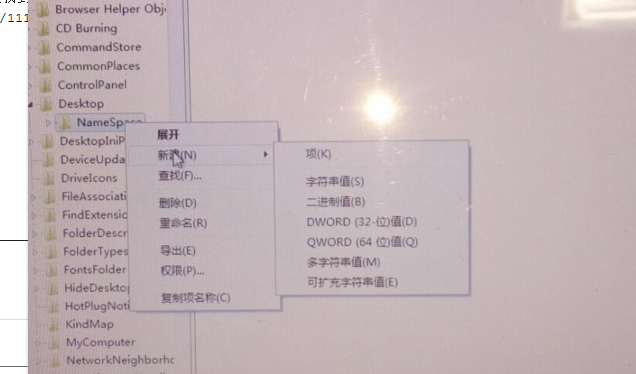
然后Namespace选项里就会弹出很多东西,点击最下面的新项。
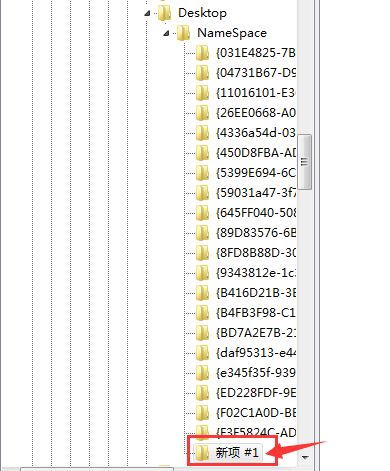
点击了之后,在右边界面有个默认,鼠标移到那,点击右键。
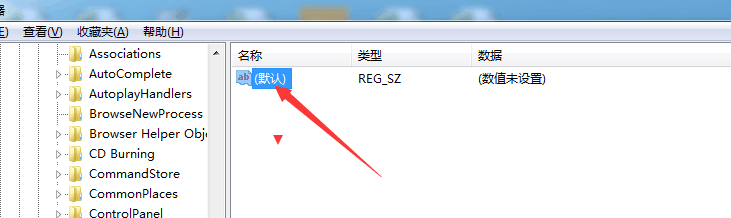
点击修改。
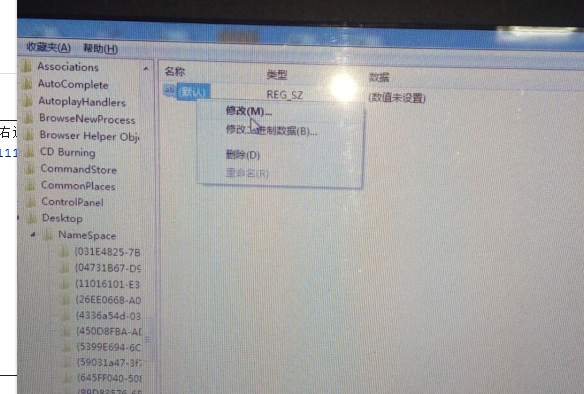
然后数值数据输入回收站,点击确定。
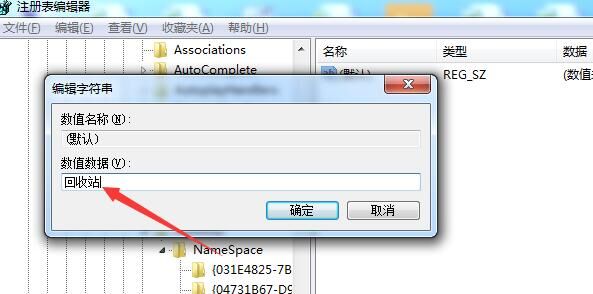
最后在重启电脑,打开回收站就可以看到你所删除的文件啦。
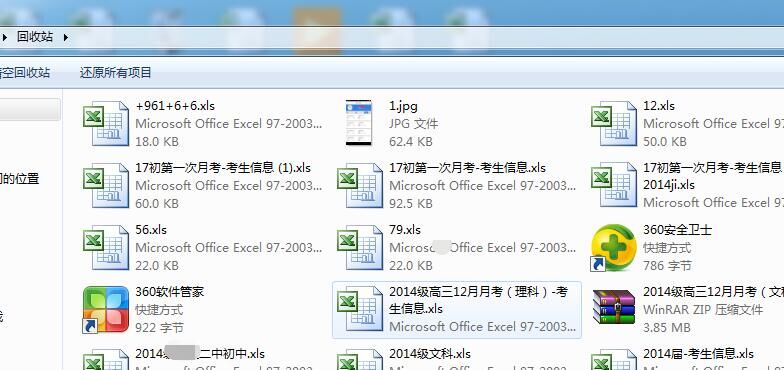

电脑回收站的东西删掉后如何找回的评论条评论